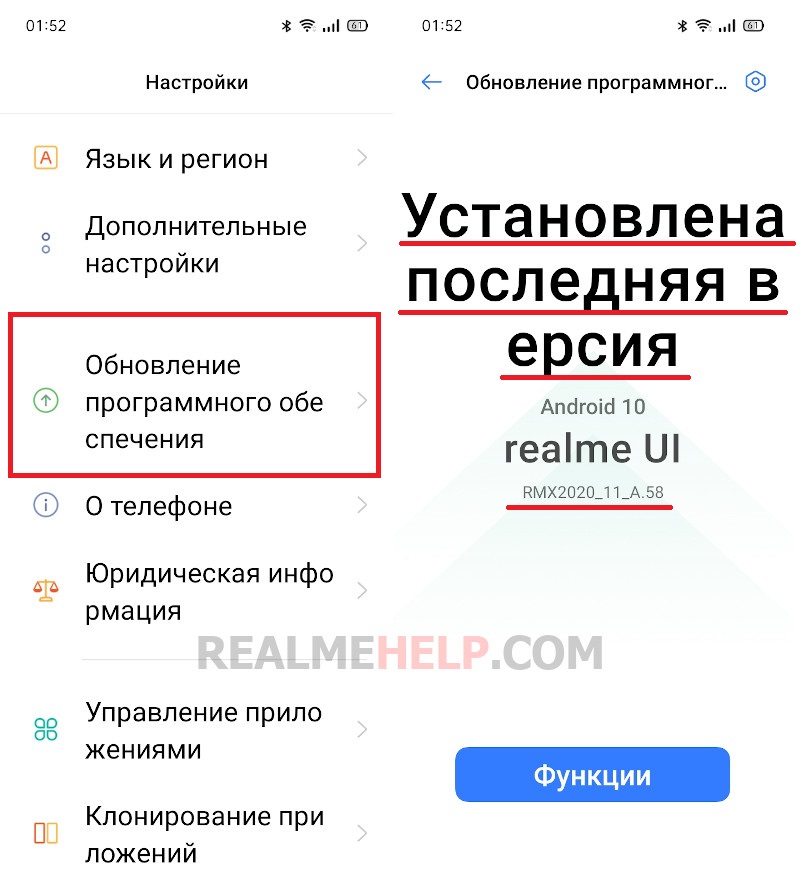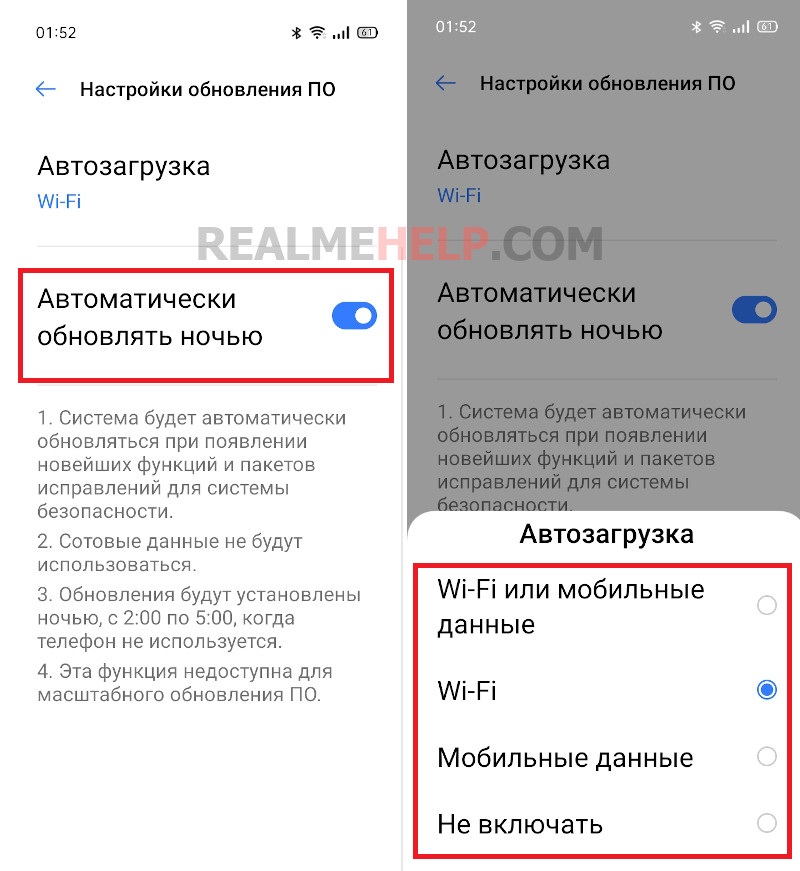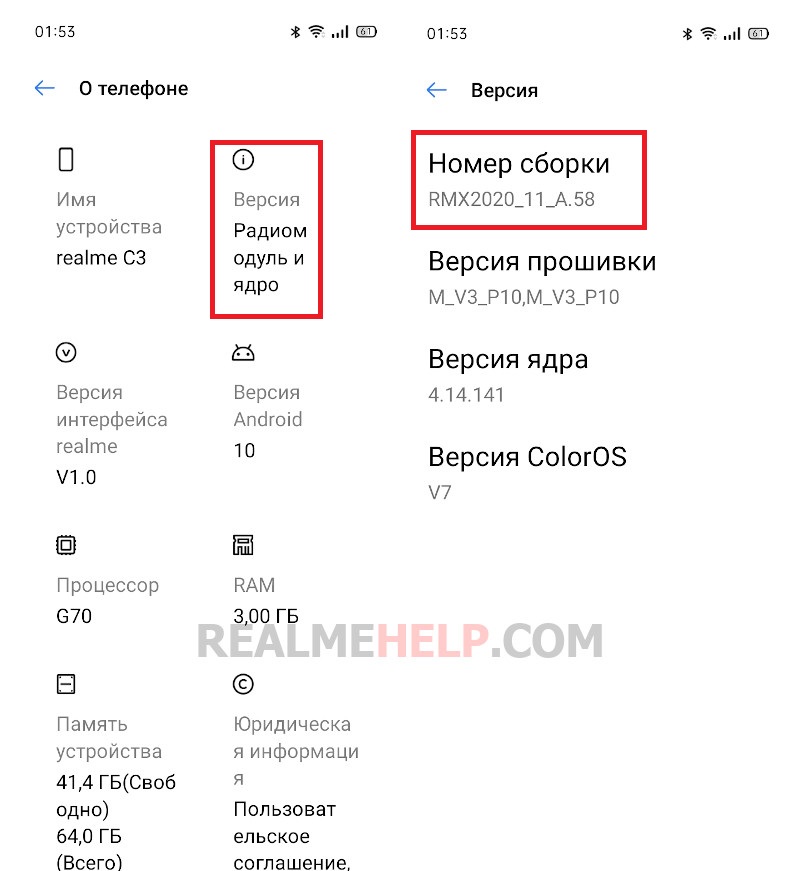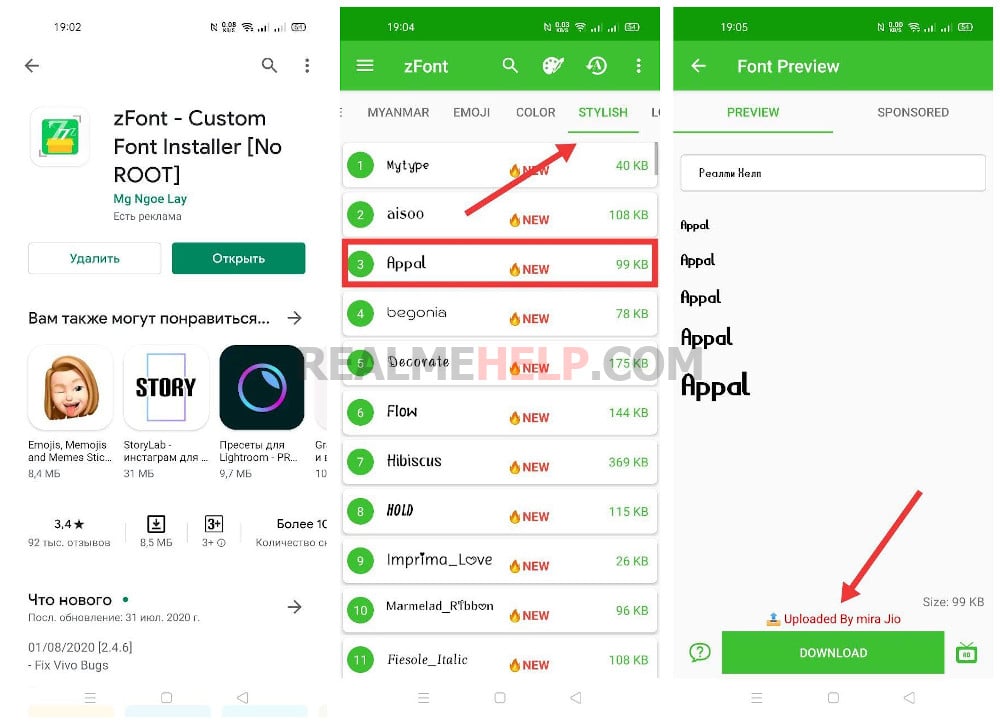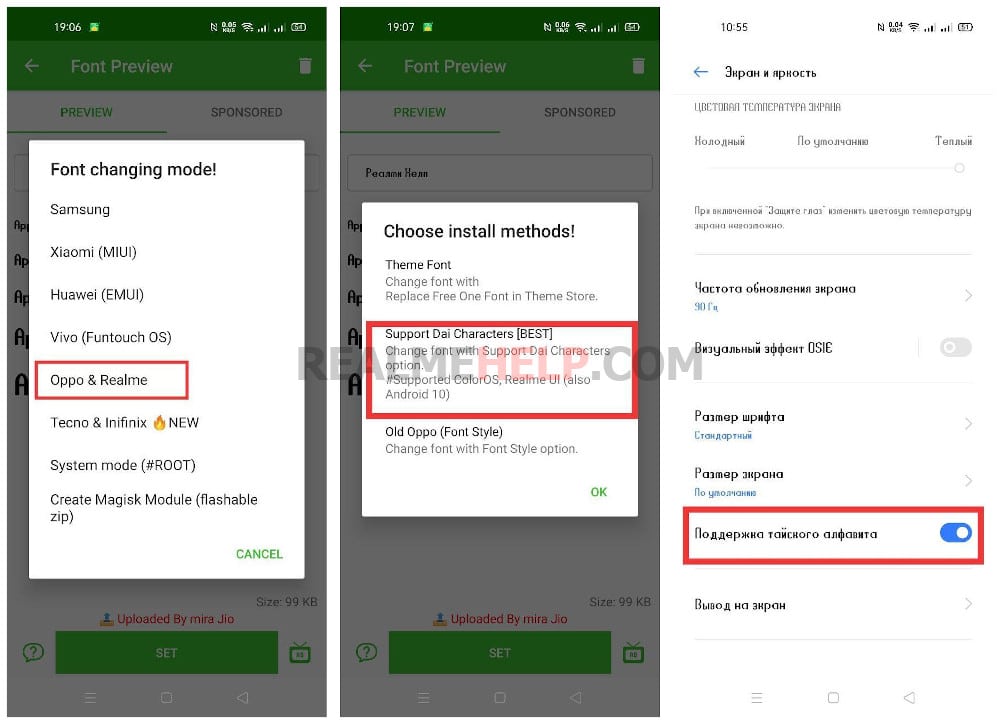Рейтинг телефона:
(3.6 — 15 голосов)
Часто разработчики приложений оптимизируют свое ПО только под один, их родной, язык. А поддержку остальных добавляют с помощью различных костылей — через google-переводчик, с пробелами в словах, с потерей смысла. Нормально использовать такое приложение можно только на родном языке разработчика. Решить эту проблему легко — нужно изменить язык на Realme C11 2021 через меню настроек.
Предостережение при смене языка на Realme C11 2021
Смена языка на андроид может привести к ряду неприятных моментов:
- После смены языка все надписи изменятся на новые, которые вы возможно не будете знать. Из-за этого будет сложно обратно вернуть родной язык телефона.
- Все приложения также переведутся на новый язык;
- Могут возникнуть баги системы из-за смены языка папок.
И если последний пункт маловероятен — в современных смартфонах операционные системы хорошо оптимизированы —, то первые два происходят постоянно. Поэтому настоятельно рекомендуем не только последовательно выполнить все шаги инструкции, но и примерно запомнить её, а также заранее посмотреть переводы всех пунктов меню: настройки — settings, система — system, и так далее.
Инструкция по изменению языка на Realme C11 2021
- Заходим в «Настройки» и ищем пункт «Система». Обычно он находится в самом низу.
- В разделе «Система» находим пункт «Язык и ввод»
- В разделе «Язык и ввод» находим пункт «Языки».
- На скриншоте в красном прямоугольнике выделены языки, которые уже предустановлены на устройстве. Скорее всего у вас будет только родной язык устройства, но если там уже есть нужный вам язык, то просто перетащите его выше. Через несколько секунд после перетаскивания язык всей системы будет изменен.
- Если нужного языка нет, то вам необходимо зайти в подпункт «Добавить язык».
- В этом меню будут представлены все языки, которые можно установить на устройство. Обычно они расположены в алфавитном порядке, а в первой десятке перечислены самые популярные языки (русский, британский и американский английские, испанский и так далее).
- Кликаем на нужный язык (в нашем случае Английский) и, если будет предложен выбор, выбираем его разновидность (в нашем случае Американский).
- После выбора в пункте «Языки» появится выбранный вариант. Теперь осталось только перетянуть его выше основного, и система автоматически изменит весь язык.
FAQ
Сколько раз можно изменить язык устройства?
— Сколько угодно раз. Но, чем больше будет языковых пакетов, тем выше нагрузка на память устройства.
Менять язык безопасно?
— В 99,9% случаев да, в оставшихся 0,01% какое-либо приложение может сломаться и перестанет открываться. Но, сама система будет функционировать идеально.
Нужно ли вместе с языком менять регион?
— Смотря для каких целей вы изменили язык. Если вы, допустим, переехали в другую страну и по этой причине меняете язык, то регион также нужно поменять. Если же вы просто хотели, чтобы ваше устройство было на другом языке, то регион менять не стоит.
Поделитесь страницей с друзьями:
Если все вышеперечисленные советы не помогли, то читайте также:
Как прошить Realme C11 2021
Как получить root-права для Realme C11 2021
Как сделать сброс до заводских настроек (hard reset) для Realme C11 2021
Как разблокировать Realme C11 2021
Как перезагрузить Realme C11 2021
Что делать, если Realme C11 2021 не включается
Что делать, если Realme C11 2021 не заряжается
Что делать, если компьютер не видит Realme C11 2021 через USB
Как сделать скриншот на Realme C11 2021
Как сделать сброс FRP на Realme C11 2021
Как обновить Realme C11 2021
Как записать разговор на Realme C11 2021
Как подключить Realme C11 2021 к телевизору
Как почистить кэш на Realme C11 2021
Как сделать резервную копию Realme C11 2021
Как отключить рекламу на Realme C11 2021
Как очистить память на Realme C11 2021
Как увеличить шрифт на Realme C11 2021
Как раздать интернет с телефона Realme C11 2021
Как перенести данные на Realme C11 2021
Как разблокировать загрузчик на Realme C11 2021
Как восстановить фото на Realme C11 2021
Как сделать запись экрана на Realme C11 2021
Где находится черный список в телефоне Realme C11 2021
Как настроить отпечаток пальца на Realme C11 2021
Как заблокировать номер на Realme C11 2021
Как включить автоповорот экрана на Realme C11 2021
Как поставить будильник на Realme C11 2021
Как изменить мелодию звонка на Realme C11 2021
Как включить процент заряда батареи на Realme C11 2021
Как отключить уведомления на Realme C11 2021
Как отключить Гугл ассистент на Realme C11 2021
Как отключить блокировку экрана на Realme C11 2021
Как удалить приложение на Realme C11 2021
Как восстановить контакты на Realme C11 2021
Где находится корзина в Realme C11 2021
Как установить WhatsApp на Realme C11 2021
Как установить фото на контакт в Realme C11 2021
Как сканировать QR-код на Realme C11 2021
Как подключить Realme C11 2021 к компьютеру
Как установить SD-карту на Realme C11 2021
Как обновить Плей Маркет на Realme C11 2021
Как установить Google Camera на Realme C11 2021
Как включить отладку по USB на Realme C11 2021
Как выключить Realme C11 2021
Как правильно заряжать Realme C11 2021
Как настроить камеру на Realme C11 2021
Как найти потерянный Realme C11 2021
Как поставить пароль на Realme C11 2021
Как включить 5G на Realme C11 2021
Как включить VPN на Realme C11 2021
Как установить приложение на Realme C11 2021
Как вставить СИМ-карту в Realme C11 2021
Как включить и настроить NFC на Realme C11 2021
Как установить время на Realme C11 2021
Как подключить наушники к Realme C11 2021
Как очистить историю браузера на Realme C11 2021
Как разобрать Realme C11 2021
Как скрыть приложение на Realme C11 2021
Как скачать видео c YouTube на Realme C11 2021
Как разблокировать контакт на Realme C11 2021
Как включить вспышку (фонарик) на Realme C11 2021
Как разделить экран на Realme C11 2021 на 2 части
Как выключить звук камеры на Realme C11 2021
Как обрезать видео на Realme C11 2021
Как проверить сколько оперативной памяти в Realme C11 2021
Как обойти Гугл-аккаунт на Realme C11 2021
Как исправить черный экран на Realme C11 2021
Как открыть инженерное меню на Realme C11 2021
Как войти в рекавери на Realme C11 2021
Как изменить язык на других телефонах Андроид
Обновлено: 11.02.2023
Развитие технологий привело к тому, что телефоны по своим возможностям в большей степени напоминают портативные компьютеры, чем простые устройства для связи. В каждом смартфоне имеется множество настроек, которые пользователь может корректировать самостоятельно. Имеется возможность настроить гаджет таким образом, чтобы он был максимально комфортным для владельца.
В частности, есть возможность установить язык интерфейса. Те, кто знают только свой язык, могут указать нужный в настройках.
В каком случае нужно перевести телефон на русский язык
В каждой модели смартфонов могут быть свои особенности корректировки настроек. Установка русского языка может потребоваться в следующих случаях:
- Владелец телефона на знает других языков, не стремится их изучить и освоить.
- Когда телефон приобретён, в нём установлен тот язык интерфейса, который был выбран производителем. Не всегда это удобно покупателям. Например, если смартфон был выпущен в Китае, он может использовать надписи, понятные только жителю этой страны. Тот, чей родной язык является русским, заинтересован в смене языка интерфейса.
- Если человек говорит на другом языке, но хочет изучить русский, ему будет полезно привыкнуть пользоваться русскоязычным интерфейсом. Если, например, употреблено слово Change. То ему более удобно будет увидеть на этом месте Изменить.
В этих и аналогичных случаях владелец смартфона сможет легко установить нужный язык, пользуясь соответствующими инструкциями.
Как сменить язык на телефоне стандартным способом
Возможность изменить язык интерфейса в подавляющем большинстве случаев является стандартной. Однако в каждом случае имеются свои особенности.
На iPhone
Чтобы изменить язык интерфейса, нужно откорректировать настройки Айфона. Для этого требуется предпринять такие шаги:
- Надо открыть настройки. На соответствующей иконке имеется изображение шестерёнки. Можно ориентироваться на англоязычное название «Settings».
- Далее требуется перейти в общий раздел настроек. В англоязычном интерфейсе он носит название «General». Рядом с ним находится иконка с изображением шестерёнки.
- Для выбора языка открывают раздел «Language and region». Откроется список доступных вариантов. Нужно тапнуть по строке для установки русского языка.
После того, как внесённые изменения будут сохранены, владелец увидит, что на Айфоне применяется русский язык.
На Android
Операционная система Андроид получает всё большее распространение. По умолчанию в ней присутствует стандартная возможность установки интерфейса на наиболее распространённых в мире языках. Среди их доступен русский. Производитель активно обновляет версию операционной системы. В каждой из них возможны отличия, относящиеся к работе с настройками. Здесь будет рассказано о том, как проводить установку зыка интерфейса в последних версиях ОС Андроид:
- Нужно тапнуть по иконке настроек. На ней нанесён рисунок шестерёнки. На английском языке имеется надпись «Settings». Если используется китайский интерфейс, можно ориентироваться по изображению иконки.
- В правой верхней части экрана нужно тапнуть по изображению шестерёнки.
- После того, как откроются настройки, нужно перейти в раздел «Язык и ввод». На английском языке эта фраза выглядит как «Language&Input». Эту строку нужно отыскать в открывшемся меню. В каждой строке слева от надписи имеется соответствующая иконка. Напротив нужной расположено стилизованное изображение земного шара.
- После нажатия откроется ещё одно меню. В нём нужно выбрать «Language» (Язык). В пункте меню указано, какой язык был установлен до сих пор.
- После клика по выбранной надписи откроется список предустановленных языков для интерфейса. Название каждого из них написано на нём же. Нужно отыскать строку «Русский» (будет написано русскими буквами) и нажать на неё.
В некоторых версиях операционных систем изменение языка интерфейса может входить в расширенные настройки. Сложности могут быть у тех пользователей, которые пытаются перейти на русский с китайского. В этом случае потребуется сделать следующее:
После установки этой настройке интерфейс смартфона станет русскоязычным. Обычно количество настроек в таких телефонах незначительно. Поэтому найти нужные разделы не составит труда.
На Windows Phone
Эта операционная система менее популярна по сравнению с Android и iOS, однако существует много устройств, которые её используют. Смена языка интерфейса может быть проведена путём изменения системных настроек. Для этого нужно сделать следующее:
- Открыть на смартфоне настройки. Для этого необходимо вытянуть шторку с уведомлениями при помощи свайпа, сделанного сверху вниз.
- Нужно тапнуть по значку настроек, имеющему вид шестерёнки.
- После этого нужно будет найти раздел «Language and Region», затем перейти в него. Определить нужную строку легко на любом языке, если помнить, что рядом с ней находится иконка для часового пояса.
- В открывшемся меню нужно разыскать языковые настройки и внести нужные изменения.
После того, как настройки откорректированы. Требуется произвести перезагрузку телефона. После включения пользователь увидит русскоязычный интерфейс.
На кнопочном телефоне
На кнопочном телефоне предусмотрена возможность изменения языка интерфейса. Для того, чтобы установить русский, потребуется выполнить такие шаги:
- Нужно зайти в меню телефона. Одним из пунктов будут настройки. Если сейчас интерфейс на английском языке, то они будут обозначены «Settings».
- После перехода в этот раздел требуется найти подраздел, отвечающий за языковые настройки. На английском языке в его названии присутствует слово «Language».
- Открыв его, нужно выбрать русский язык интерфейса.
После этого телефон станет использовать в интерфейсе русскоязычные названия.
Как поменять язык на телефоне с помощью приложений
Чтобы изменить языковые настройки смартфона владелец может воспользоваться не только стандартными настройками, но и сторонними приложениями. Одной из таких программ является MoreLocale 2.
Здесь содержится большое количество языков, на которых можно работать с интерфейсом. Тут имеются как стандартные, так и дополнительные языки. Чтобы воспользоваться этим приложением, нужно его скачать и установить. Далее нужно выполнить такие действия:
После выполнения последнего действия локализация системы будет завершена.
Если необходимо русифицировать китайский смартфон, то это поможет сделать этот ролик
Как русифицировать клавиатуру
После того, как язык интерфейса станет понятным, использование клавиатуры будет происходить по-прежнему. Владелец смартфона имеет возможность пользоваться клавиатурой Google в качестве отдельного приложения.
Чтобы его установить, сначала нужно скачать.
Чтобы поменять её язык, потребуется выполнить такие действия:
- Нужно в настройках перейти к разделу «Язык и ввод».
- В блоке «Клавиатура и способы ввода» есть раздел, где содержаться настройки, относящиеся к установленной программе. Нужно тапнуть по этой строке.
- В списке настроек самая верхняя строка посвящена выбору языка. После нажатия на строку «Языки», пользователь непосредственно перейдёт к выбору нужного языка.
- Указать русский язык можно двумя способами. Для этого можно активировать опцию «Язык системы». Также можно указать нужную строку в списке активных способов ввода.
После этого русификация клавиатуры будет завершена. Если пользователь использует другое приложение для ввода, его после установки можно будет русифицировать после выполнения аналогичных действий.
Для телефонов Реалми регулярно выходят свежие обновления с дополнительными функциями и исправленными ошибками. На глобальных версиях новые сборки прилетают примерно раз в месяц + они вмещают в себя патчи безопасности от Google. Но не все знают, как обновить прошивку Realme UI до последней версии и что делать, если обновление не приходит.
Обновление телефона Realme «по воздуху»
Если у вас стабильная глобальная прошивка (российская, европейская, индийская), свежие версии прилетают «по воздуху». Нужно только скачать файл и дать разрешение на перезагрузку телефона, чтобы новая сборка установилась.
Проверка доступных обновлений
Проверить доступное обновление можно в системных настройках:
- Открываем приложение «Настройки» и переходим в раздел «Обновление программного обеспечения».
- Ждем несколько секунд, пока будет осуществляться поиск новых версий. Если обновление есть, на экране высветится «Доступна новая версия», а ниже будет голубая кнопка «Загрузить сейчас». Обновление еще не пришло – тогда вы увидите надпись «Установлена последняя версия». Кликнув по кнопке «Функции», можно посмотреть, какие нововведения появились в текущей версии.
Установка новой версии
Когда сборка скачается, кликаем «Обновить сейчас». Смартфон перезагрузится несколько раз. В это время нельзя самостоятельно перезапускать или выключать девайс. Обновление прошивки на Реалми обычно занимает 10-15 минут. Как только операционная система загрузится, приступайте к обычному использованию телефона.
Еще можно включить автозагрузку и автообновления. Файл скачается в фоне, а установка версии произойдет ночью, когда устройство не используется. Для этого открываем раздел «Обновление программного обеспечение» и нажимаем по значку шестеренки в правом верхнем углу. Указываем сети для автозагрузки: Wi-Fi или мобильный интернет и по желанию активируем ползунок напротив «Автоматически обновлять ночью». Обратите внимание, что опция недоступна для крупных обновлений (например, переход с Realme UI 1.0 до 2.0).
Как скачать полную прошивку с официального сайта Realme
OTA-обновления, которые приходят «по воздуху», вмещают в себя только нововведения. Это хорошо, ведь размер сборки небольшой. Но из-за этого иногда возникают сбои и другие проблемы со смартфоном. Вы можете самостоятельно загрузить полную прошивку с сайта Реалми.
Шаг 1: Выбор правильной прошивки
Нужно знать, какая прошивки установлена на мобильном устройстве – для России или для Европы. На некоторых моделях стоит общая глобальная (Индия). Для того, чтобы определить тип своей оболочки, переходим в «Настройки» – «О телефоне». Нажимаем «Версия. Радиомодуль и ядро» и смотрим на номер сборки. В названии есть индекс «EU» –- значит, прошивка предназначена для Европы. Если европейский индекс отсутствует (например, RMX2020_11.A.63) – это говорит о российской сборке.
Российские прошивки скачивайте здесь, а европейские – здесь. На официальном сайте представлены новейшие сборки Realme UI 1.0. Последние версии Realme UI 2.0 пока можно скачать только с форума 4пда.
Шаг 2: Загрузка файла
Шаг 3: Установка прошивки через стоковое рекавери
После скачивания архива можно приступать к ручному обновлению системы на Realme.
- Предварительно создаем резервную копию и перебрасываем ее на компьютер или в облачное хранилище.
- Архив с прошивкой размещаем в корне памяти смартфона или на SD-карту.
- Переводим телефон в режим рекавери, зажав кнопку питания и уменьшения громкости.
- В меню Recovery выбираем английский язык.
- Кликаем по пункту «Install from storage» – «From phone storage» / «From SD card».
- Теперь нажимаем по названию архива. Он должен отображаться в первой строке.
- Подтверждаем операцию, кликнув «OK».
Таким образом вы можете установить более новую версию для своего телефона. На моем Realme C3 текущая сборка – «RMX2020_11_A.58», а на сайте уже доступна ««RMX2020_11_A.63».
Не приходит обновление до Realme UI 2.0
Многие пользователи сейчас получают Реалми Уи 2.0. Сборка прилетает «по воздуху»: ее нужно скачать и установить, воспользовавшись инструкцией из первого пункта. Но бывает, что обновление не приходит, хотя для модели оно уже доступно. Что можно сделать в таком случае:
Читайте также:
- Какой лабораторный блок питания выбрать для ремонта телефонов и планшетов
- Как поменять цвет экрана на телефоне ксиоми
- Лига ставок личный кабинет вход через мобильный телефон
- Как вытащить ссылку на потоковое видео m3u8 на смартфоне
- Как добавить новый риг в nicehash на телефоне
Операционная система Android поддерживает всяческие изменения со стороны пользователей. По желанию владелец устройства может выбирать собственные обои, темы оформления и даже форматы текста. Как правило, все действия выполняются через стандартные настройки смартфона, поэтому устанавливать дополнительные приложения в большинстве случаев не требуется. Предлагаем рассмотреть, как поменять шрифт на Realme правильно и за пару кликов. Разработчики уже предусмотрели такую возможность, добавив в прошивку необходимую опцию.
Навигация на странице:Показать
- 1 Как изменить шрифт на телефоне Реалми
- 1.1 Через приложение zFont
- 1.2 При помощи Магазина Тем
- 2 FAQ
- 3 Видео-инструкция
Как изменить шрифт на телефоне Реалми
Что касается изменения стиля шрифта на смартфоне, то раньше без специальных программ было просто не обойтись. Но сейчас достаточно использовать стандартное приложение с темами (есть только на некоторых моделях Realme). В других случаях нужно устанавливать дополнительный софт.
Через приложение zFont
В Google Play можно найти приложения, позволяющие изменять шрифт на смартфоне даже без root-прав. И это подходит даже для русскоязычного интерфейса. Мы рекомендуем остановиться на приложении zFont, так как оно выполняем поставленную задачу на наших телефонах лучше всего (+ имеет множество положительных отзывов и высокий рейтинг).
Итак, после завершения установки утилиты выполняем следующие действия:
- Открываем Google Play, находим нужное приложение и загружаем его.
- Предоставляем разрешение на доступ к файловому хранилищу устройства.
- Выбираем понравившейся шрифт, после чего нажимаем «Download».
- Отмечаем вариант «Set», а в появившемся окошке выбираем «Oppo & Realme».
- Нажимаем на кнопку «Ок» и выбираем пункт «Support Dai Characters».
- Теперь нужно дать приложению разрешение на установку файлов. Здесь возле единственного пункта требуется перевести ползунок вправо.
- Устанавливаем заранее выбранный формат в виде APK-файла и активируем его.
- Теперь нужно сменить регион на Мьянма в настройках телефона (настройки — язык и регион).
- И последний этап — активировать пункт «Поддержка тайского алфавита».
- После этого выбранный шрифт должен успешно установится.
Загруженный стиль будет сохранен даже после удаления приложения zFont, так как шрифт мы установили как отдельный файл. А для того, чтобы откатиться к стандартному варианту, потребуется вернуть изначальный регион в настройках.
Вам также будет интересна эта статья: 5 способов чтобы сделать скриншот на Realme.
При помощи Магазина Тем
В Realme UI только начинается внедрение встроенной возможности смены типа шрифта. Эта опция есть не на всех моделях и не во всех регионах, поэтому если что, используйте первый способ.
- Открываем настройки.
- Переходим в раздел «Экран и яркость».
- Нажимаем по строке «Шрифт».
- И вы уже посредством доступных ползунков можете редактировать размер текста. Например, получится поменять маленький шрифт на большой.
- Но для изменения стиля необходимо перейти в фирменное приложение «Магазин Тем». Этот магазин открывается автоматически после нажатия по предыдущему пункту. Здесь уже заходим во вкладку «Шрифт» и находим понравившейся формат.
- Когда оптимальный стиль выбран, нажимаем на кнопку «Загрузить», а затем – «Применить».
К сожалению, изменить цвет шрифта через стандартные возможности системы пока не представляется возможным. Вы можете только редактировать размер и стиль текста. Готовых вариантов достаточно, поэтому с выбором проблем возникнуть не должно.
FAQ
Как изменить цвет шрифта?
Как изменить размер шрифта?
Можно ли загрузить сторонний шрифт и использовать его на смартфоне?
Видео-инструкция
Что же, мы рассказали, как поменять шрифт на смартфоне Realme двумя способами. Какой вариант использовать – решать только вам!